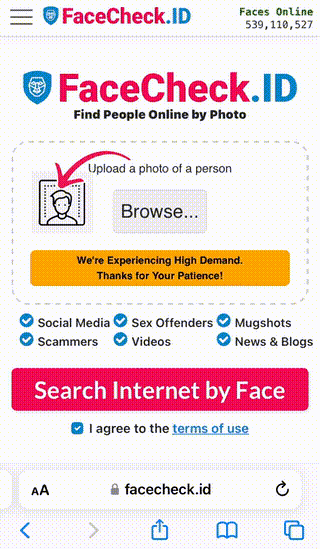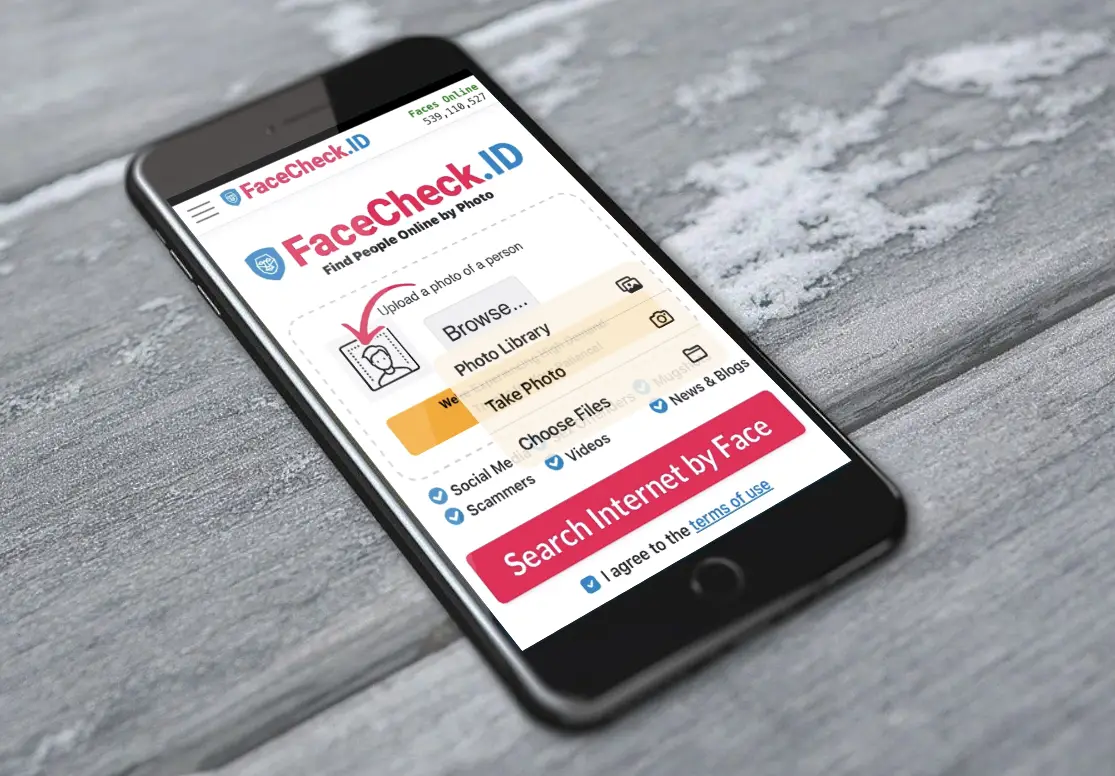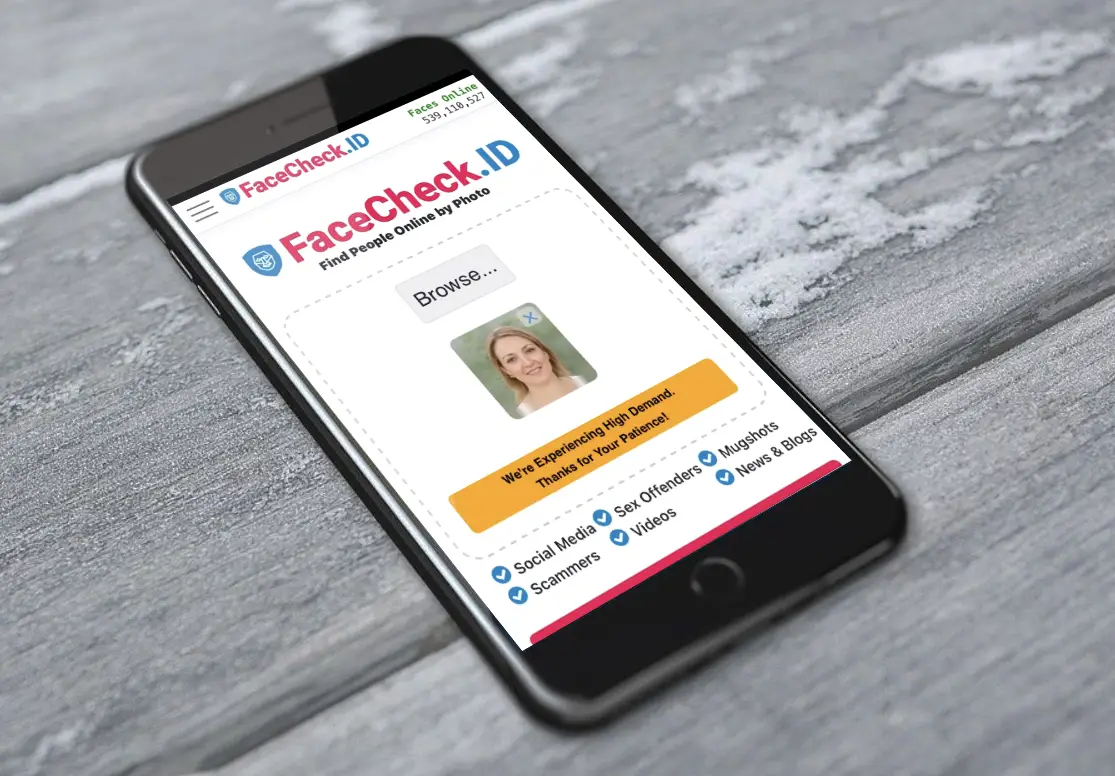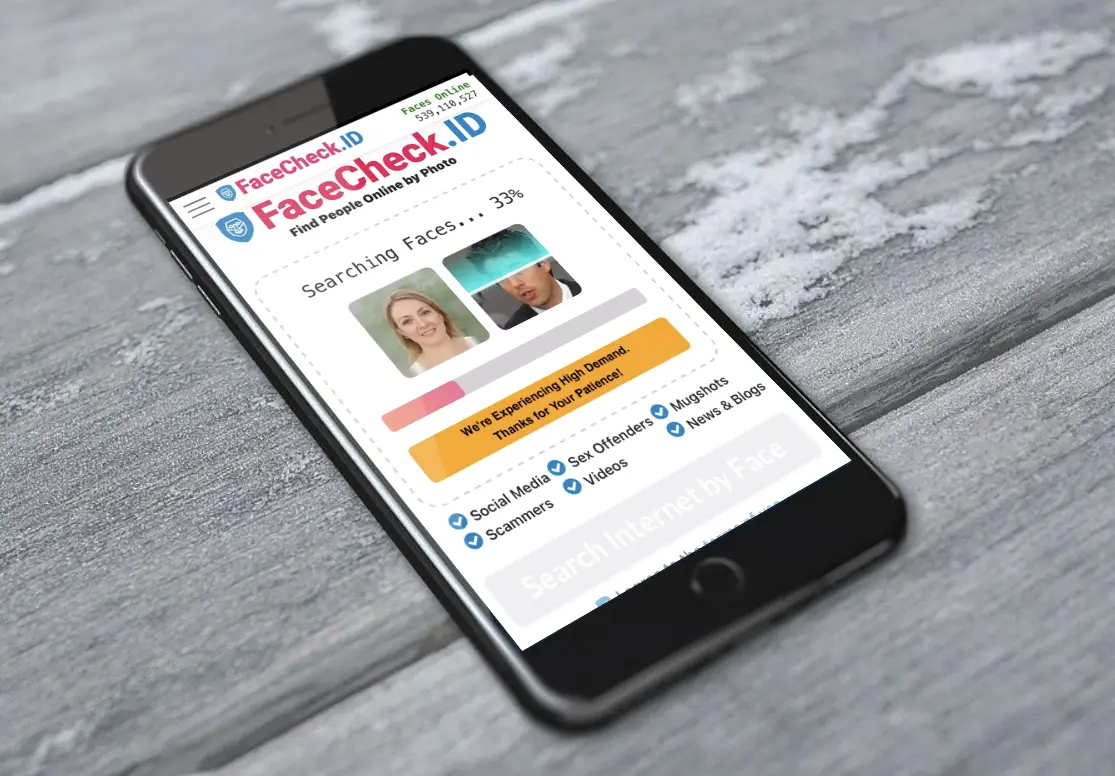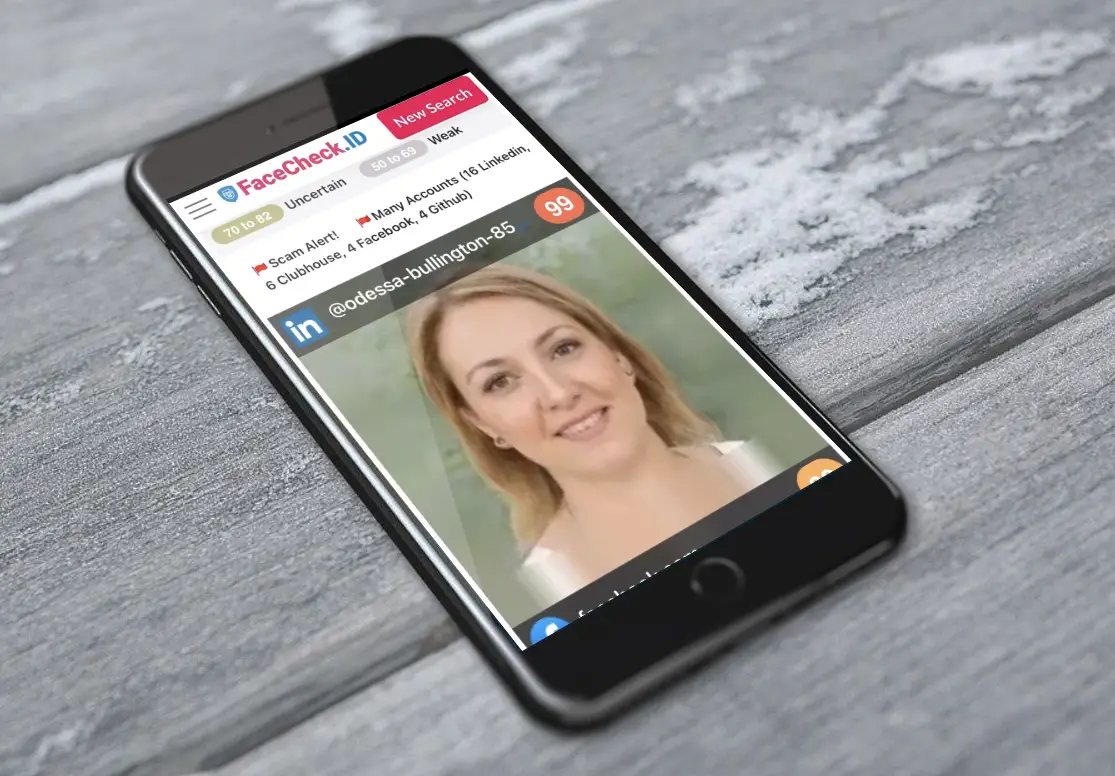كيفية البحث عن طريق الصورة المعكوسة من الآيفون الخاص بك
في عصر الرقمية الحالي، أصبح البحث عن طريق الصورة المعكوسة أداة أساسية لتحديد الأشياء والأماكن والمنتجات وحتى الأشخاص. إنها تكنولوجيا تتجاوز الاستفسارات النصية البسيطة، مما يتيح للمستخدمين الغوص بعمق في العالم الرقمي.
في هذا المقال، سنناقش
- البحث عن طريق الصورة المعكوسة على الآيفون
- البحث عن طريق الصورة المعكوسة من الآيفون الخاص بك سهل
- صور Google مقابل FaceCheck.ID: نظرة على الأدوات
- القسم 1: الطرق الأساسية للبحث العكسي عن الصور من iPhone
- FaceCheck.ID: أفضل أداة للبحث عن الأشخاص
- 4 خطوات للبحث العكسي عن الصور من iPhone الخاص بك
- استكشاف الأدوات المتخصصة ووسائل التواصل الاجتماعي والنصائح المتقدمة
- استخدام Google للمنتجات والأشياء والأماكن: دليل خطوة بخطوة
- كيفية البحث عن طريق الصورة للقطة شاشة على iPhone
- تحميل اللقطة على FaceCheck.ID أو Google على iPhone
- فتح القدرة الكاملة
- الأعراف الأخلاقية، الامتثال القانوني، وتدابير السلامة
- الخاتمة: استكشاف ممتاز مع المسؤولية
- كيفية البحث العكسي عن الصور على iPhone أو iPad
- كيفية البحث المعكوس عن الصور على الآيفون
البحث عن طريق الصورة المعكوسة على الآيفون
تطبيق الويب للبحث عن طريق الصورة المعكوسة FaceCheck.ID متوافق مع أحدث أجهزة الآيفون بما في ذلك آيفون 14 برو, آيفون 14, آيفون 13, آيفون SE, و آيفون 12.
البحث عن طريق الصورة المعكوسة من الآيفون الخاص بك سهل
بالنسبة لمستخدمي الآيفون، فإن هذه التقنية متاحة بسهولة. ولكن كيف يمكنك البحث عن طريق الصورة المعكوسة مباشرة من جهازك؟ سيوجهك هذا المقال خلال الطرق المختلفة، بما في ذلك استخدام Google للمنتجات والأشياء والأماكن، والأدوات المتخصصة مثل FaceCheck.ID للبحث عن الوجوه.
صور Google مقابل FaceCheck.ID: نظرة على الأدوات
Google Images: الأفضل للبحث العكسي عن الصور للمنتجات والأشياء والأماكن.
FaceCheck.ID: تم بناؤها لغرض البحث عن الأشخاص من خلال الوجوه، مع تقديم نتائج دقيقة ومحترمة للخصوصية.
القسم 1: الطرق الأساسية للبحث العكسي عن الصور من iPhone
مقدمة في البحث العكسي عن الصور على iPhone
عندما يتعلق الأمر بتحديد المنتجات أو الأشياء أو الأماكن، فإن وظيفة بحث الصور في Google غالبًا ما تكون الخيار الأفضل:
FaceCheck.ID: أفضل أداة للبحث عن الأشخاص
إذا كنت مهتمًا بتحديد الأشخاص، يقدم FaceCheck.ID حلاً ممتازًا مصممًا خصيصًا لبحث الوجوه:
4 خطوات للبحث العكسي عن الصور من iPhone الخاص بك
الخطوة 1. في متصفح Safari على iPhone الخاص بك، اذهب إلى FaceCheck.ID
الخطوة 2. انقر على زر "بحث الإنترنت بواسطة الوجه"
الخطوة 3. انتظر حوالي 20 ثانية أثناء البحث
الخطوة 4. تم البحث الخاص بك! استكشف نتائج البحث العكسي عن الصور
معرفة كيفية القيام بالبحث العكسي عن الصور من الايفون يمكنك من التواصل واستكشاف العالم الرقمي بطريقة جديدة. سواء كان ذلك عبر Google للمنتجات والأشياء والأماكن، أو FaceCheck.ID للبحث القائم على الوجوه، فإن ايفونك أكثر من مجهز لمساعدتك على فك ألغاز الصور.
استكشاف الأدوات المتخصصة ووسائل التواصل الاجتماعي والنصائح المتقدمة
- FaceCheck.ID: دليل شامل للبحث عن الوجوه
- المطابقة الدقيقة: يركز فقط على التعرف على الوجه، مما يوفر مطابقات دقيقة.
- النهج الواعي للخصوصية: يلتزم بإرشادات الخصوصية، مما يضمن الاستخدام المسؤول.
- واجهة مستخدم سهلة الاستخدام لمستخدمي الايفون: تم تصميمها مع السهولة في الاستخدام في الاعتبار.
- تطبيقات متنوعة للبحث العكسي عن الصور على الايفون
- TinEye: رائع للعثور على مصدر الصور.
- CamFind: يقدم معلومات ذات صلة مثل روابط التسوق، إلى جانب البحث عن الصور.
- استغلال وسائل التواصل الاجتماعي: خيارات البحث على Facebook و Instagram
- ميزات بحث الصور على Facebook: استخدم شريط البحث لتحميل صورة وعرض نتائج مماثلة.
- البحث عبر الهاشتاجات على Instagram: استخدم الهاشتاجات والعلامات التي ينشئها المستخدمين للبحث عن الصور.
- تقنيات متقدمة للبحث العكسي عن الصور من الايفون
- دمج الأساليب المختلفة: امزج الأدوات مثل Google للمنتجات و FaceCheck.ID للوجوه.
- فهم بيانات الصورة الوصفية على الايفون: استخدم تطبيقات الايفون التي تعرض البيانات الوصفية للسياق.
- ختام الجزء الثاني: تحرير القدرات الكامنة في البحث عن الصور
البحث العكسي عن الصور من ايفونك أصبح الآن أكثر قوة ودقة. مع تطبيقات متخصصة مثل FaceCheck.ID للبحث عن الأشخاص بواسطة الوجوه، أو Google للأشياء الأخرى، فإن عالم البحث العكسي عن الصور في متناول يديك. سيتم استكشاف الاعتبارات الأمنية والأخلاقية فيما بعد، لضمان التنقل الآمن والمسؤول.
استخدام Google للمنتجات والأشياء والأماكن: دليل خطوة بخطوة
- افتح Safari على iPhone الخاص بك: انتقل إلى الصورة التي تريد البحث عنها.
- اضغط واستمر في الضغط على الصورة: سيظهر قائمة؛ اختر "نسخ".
- اذهب إلى Google Images: في تبويب جديد، قم بزيارة Google Images.
- الصق رابط الصورة في شريط البحث: اضغط على أيقونة الكاميرا في شريط البحث، ثم اختر "لصق رابط الصورة"، واضغط على "بحث".
كيفية البحث عن طريق الصورة للقطة شاشة على iPhone
أخذ لقطة شاشة على iPhone:
لنبدأ بالأساسيات. هل تحتاج إلى أخذ لقطة شاشة؟ سهل جدا! بالنسبة لمعظم أجهزة iPhone، فقط اضغط على الزر الجانبي وزر رفع الصوت في نفس الوقت. ستسمع صوت نقر، وتم حفظ لقطة الشاشة الخاصة بك. بالنسبة للموديلات الأقدم، فهو الزر الرئيسي والزر العلوي أو الجانبي. ألم ترى؟ أنت بالفعل محترف!
تحميل اللقطة على FaceCheck.ID أو Google على iPhone
هل حصلت على اللقطة؟ رائع! الآن، انتقل إلى FaceCheck.ID أو Google Images. على FaceCheck.ID، ابحث عن الزر الرمادي للتصفح، اضغط عليه، واختر لقطة الشاشة الخاصة بك. على Google، الأمر بسيط تماما. انقر على أيقونة الكاميرا في شريط البحث، اختر 'تحميل صورة'، واختر لقطة الشاشة الخاصة بك. اجلس وشاهد السحر يتكشف بينما تبحث هذه المنصات على الويب عن الصور المطابقة.
فتح القدرة الكاملة
تظهر الطرق المتقدمة والحالات الفريدة التي ناقشناها هنا أن البحث عن طريق الصورة من iPhone ليس مقتصرًا فقط على الأشياء البسيطة أو الوجوه. مع أدوات مثل FaceCheck.ID وغيرها من المنصات، يتم فتح القدرة الكاملة للبحث عن الصور، مما يوفر فرصًا للتجوال، التواصل، وحتى الاستخدام المهني.
الأعراف الأخلاقية، الامتثال القانوني، وتدابير السلامة
الأعراف الأخلاقية في البحث عن طريق الصورة
فهم المشهد الأخلاقي: دليل المستخدم
- تحديد الغرض: قبل استخدام أدوات مثل FaceCheck.ID أو Google، يجب أن تفهم جيدًا الغرض الذي تعمل من أجله وتأكد من أنه يتوافق مع حقوق الخصوصية وحقوق الملكية الفكرية.
- احترام الخصوصية الشخصية: دائمًا اطلب الموافقة إذا كنت تبحث عن معلومات شخصية أو خاصة.
- التصرف بنزاهة: استخدم البحث العكسي عن الصور بشكل مسؤول وأخلاقي.
استخدام FaceCheck.ID بمسؤولية: نهج خطوة بخطوة
- اتبع إرشادات FaceCheck.ID: الالتزام بإرشادات المنصة وشروط الخدمة.
- التفاعل بأخلاق: ابحث عن الوجوه فقط عند الضرورة، ولاتسيء استخدام المعلومات المستحصل عليها.
الامتثال القانوني للبحث العكسي عن الصور من iPhone
التنقل في الحدود القانونية: خارطة شاملة
- اعرف ولايتك القضائية: فهم الاعتبارات القانونية المحددة لمنطقتك.
- استشر القوانين المحلية: إذا كنت غير متأكد، استشر اللوائح المحلية أو المستشار القانوني للتأكد من قانونية البحث العكسي عن الصور في منطقتك.
مسؤوليتك كمستخدم نهائي: قائمة تدقيق
- ابق مطلعًا: راجع القوانين المحلية بانتظام لأنها قد تتغير.
- التصرف بمسؤولية: اعترف بأنك مسؤول عن أفعالك، حتى لو كنت تستخدم أدوات متاحة للجمهور.
تدابير الأمان للبحث العكسي عن الصور على iPhone
ممارسات التصفح الآمن: كتيب عملي
- حماية المعلومات الشخصية: استخدم دائمًا الاتصالات الآمنة، خاصة عند استخدام أدوات مثل FaceCheck.ID.
- كن حذرًا مع الأدوات الخاصة بأطراف ثالثة: التحقق من صحة أي أدوات أو تطبيقات من الأطراف الثالثة.
اختيار المنصات الموثوقة: دليل الاختيار
- تحقق من سمعة المنصة: تأكد من أن المنصات مثل Google و FaceCheck.ID حقيقية من خلال التحقق من التعليقات والتقييمات.
- استخدم الاتصالات الآمنة: استخدم دائمًا الاتصالات الآمنة (HTTPS) عند إجراء بحث الصور العكسي.
الخاتمة: استكشاف مسؤول و ممتاز
يزودك هذا الدليل العملي بالمعرفة والأدوات اللازمة لاستكشاف عالم بحث الصور العكسي من الآيفون الخاص بك بمسؤولية. من فهم الاعتبارات الأخلاقية إلى التنقل في الامتثال القانوني وضمان السلامة، يمنحك هذا القسم صلاحيات بخريطة طريق مليئة بالإجراءات لاستخدام بحث الصور العكسي بطريقة تحترم الحدود القانونية والأخلاقية.
الخاتمة: استكشاف ممتاز مع المسؤولية
يوفر بحث الصور العكسي من الآيفون ممرًا مثيرًا للكشف. سواء كنت تبحث عن المنتجات أو الأماكن أو الأشخاص، توفر أدوات مثل Google و FaceCheck.ID قدرات قوية. ومع ذلك، يأتي مع هذه القوة المسؤولية. الالتزام بالإرشادات الأخلاقية واللوائح القانونية وتدابير السلامة هو أمر بالغ الأهمية. بينما تستكشف العالم الرقمي باستخدام هذه الأدوات، كن دائمًا واعيًا لأفعالك وتأكد من أنها تتماشى مع الحدود القانونية والأخلاقية لاختصاصك.
السيرة الذاتية: مرحبًا، أنا أليكس! في يوم من الأيام، حاولت استخدام OSINT لمعرفة من ترك الثلاجة مفتوحة. تطور الأحداث: كان قطي. 🐱 عندما لا أكون أحل الألغاز المنزلية، أنا أغوص في العمق في التكنولوجيا وألقي بحقائق ممتعة عشوائية. هل سمعت عن عجائب البراز المكعب للومبات؟ حسنًا، الآن لديك!
هنا بعض الفيديوهات التي تشرح كيفية استخدام iPhone أو iPad للبحث العكسي عن الصور بالتفصيل.
كيفية البحث العكسي عن الصور على iPhone أو iPad
كيفية البحث المعكوس عن الصور على الآيفون
تعلم المزيد...
كيفية اكتشاف الـ«كاتفيش» أونلاين في أقل من 60 ثانية باستخدام FaceCheck.ID
آخر تحديث: ديسمبر 2025 في عام 2025 وصلت عمليات الاحتيال العاطفي و«الكاتفيش» إلى أرقام قياسية. ووفقًا لتقرير مركز شكاوى المستهلك التابع لهيئة التجارة الفيدرالية (FTC)، خسر الأمريكيون أكثر من 1.3 مليار دولار بسبب الاحتيال العاطفي خلال السنوات الأخيرة، مع استمرار ارتفاع الخسائر مع تبنّي المحتالين لتقنيات «الديب فيك» بالذكاء الاصطناعي وأساليب أكثر تطورًا. عالميًا، تمثل عمليات الاحتيال في مواعدات التعارف عبر الإنترنت أكثر من مليار دولار سنويًا في الخسائر المبلغ عنها، وتشير الاستطلاعات إلى أن 40% من...
حول الموضوع بلغات أخرى
How to Reverse Image Search from Your iPhone
Como Fazer uma Pesquisa de Imagem Invertida do Seu iPhone
如何从你的iPhone进行反向图片搜索
Jak provést obrácené vyhledávání obrázků z vašeho iPhone
So können Sie die Rückwärtssuche von Bildern auf Ihrem iPhone durchführen
Cómo hacer una búsqueda inversa de imágenes desde tu iPhone
Comment faire une recherche inversée d'image depuis votre iPhone
Come effettuare la ricerca inversa di immagini dal tuo iPhone
あなたのiPhoneから画像検索を逆さにする方法
아이폰에서 역 이미지 검색 하는 방법
Jak przeprowadzić odwrotne wyszukiwanie obrazów z Twojego iPhone'a
Как выполнить обратный поиск изображений с вашего iPhone
iPhone'unuzdan Ters Resim Araması Nasıl Yapılır
المواضيع الشائعة
وسائل التواصل الاجتماعي البحث عن الصور التعرف على الوجه البحث العكسي عن الصور كيفية TinEye التعريف البحث عن طريق الصورة البحث العكسي لقطة الشاشة iPhoneأفضل أدوات البحث العكسي عن الصور: تحليل مفصل لـ PimEyes vs FaceCheck